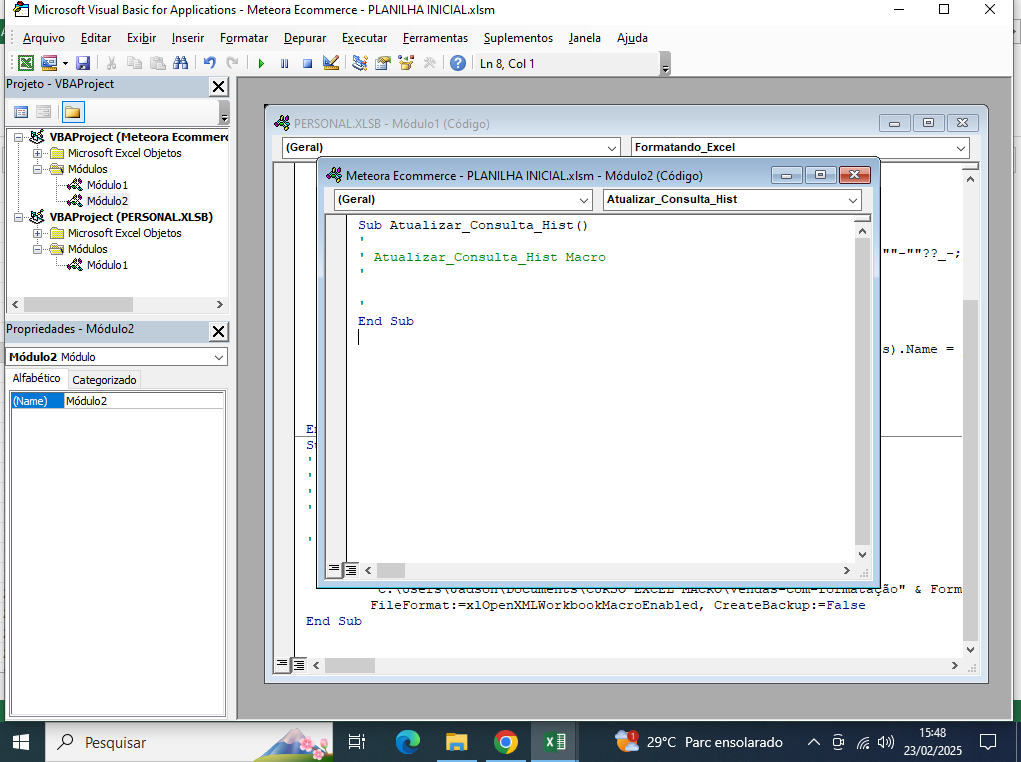Boa noite.
A planilha veio com um erro de incompatilidade. Eu vejo esse erro quando clico na aba consulta.
Vocês poderiam me ajudar a resolver esse problema, por favor?
Obrigado.
Segue o print da tela.
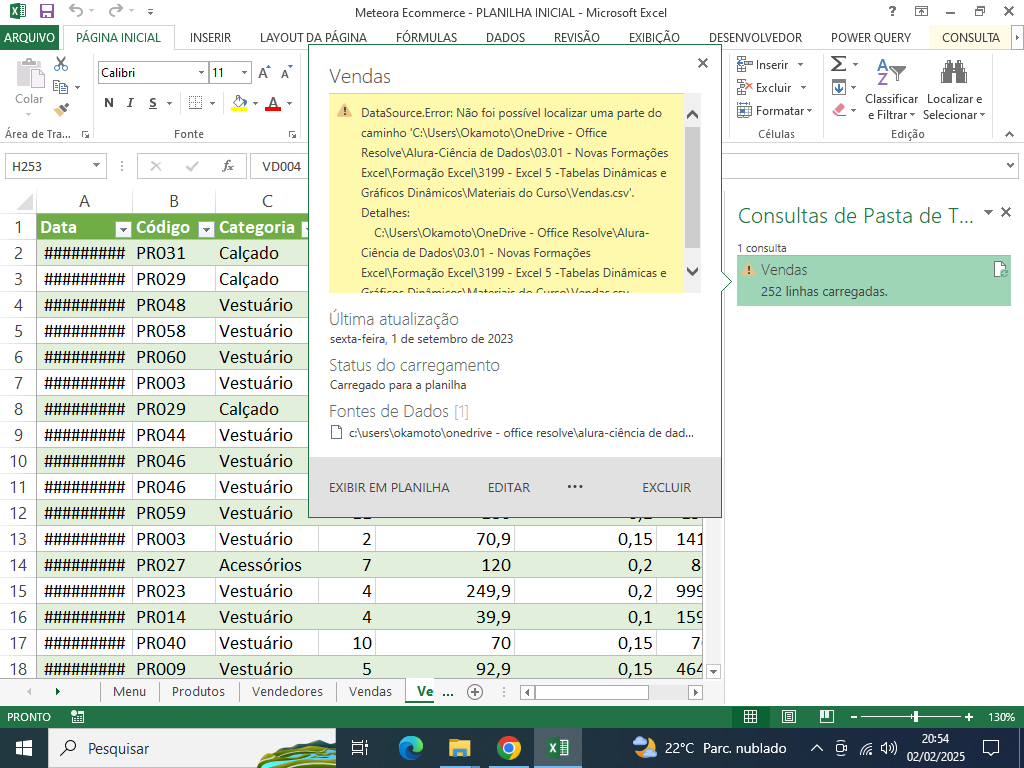
Boa noite.
A planilha veio com um erro de incompatilidade. Eu vejo esse erro quando clico na aba consulta.
Vocês poderiam me ajudar a resolver esse problema, por favor?
Obrigado.
Segue o print da tela.
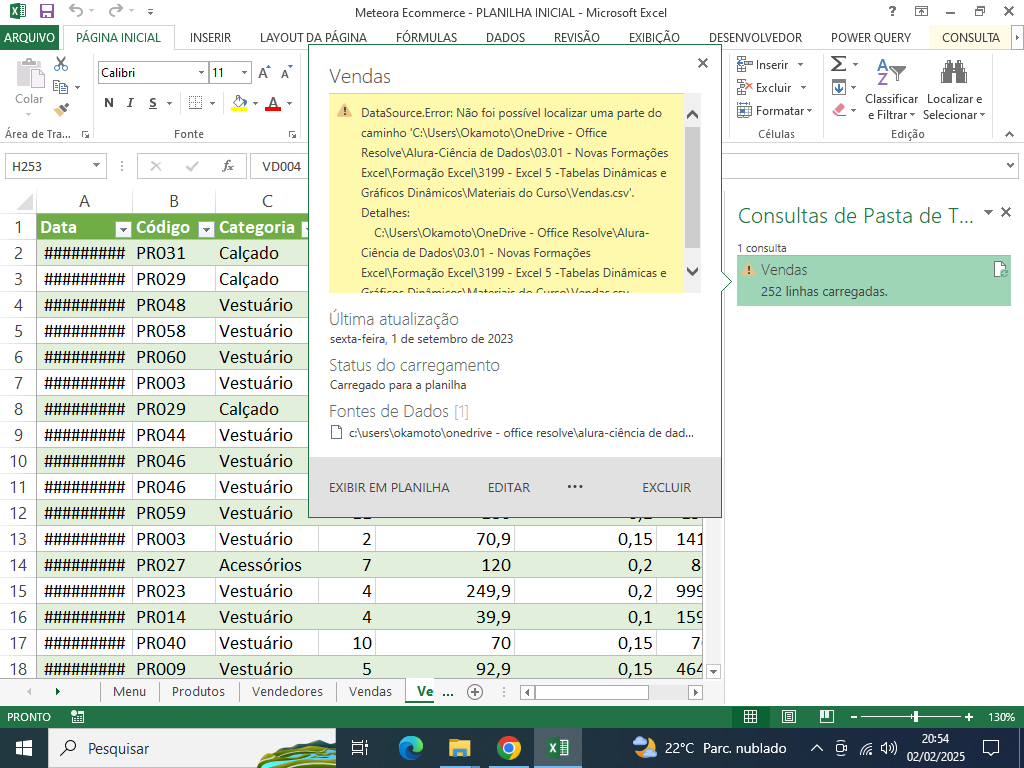
Boa tarde.
Tentei fazer isso de outro computador. Porque pensei que o problema pudesse estar no meu pc.
Mas o erro persiste.
Segue o print da tela.
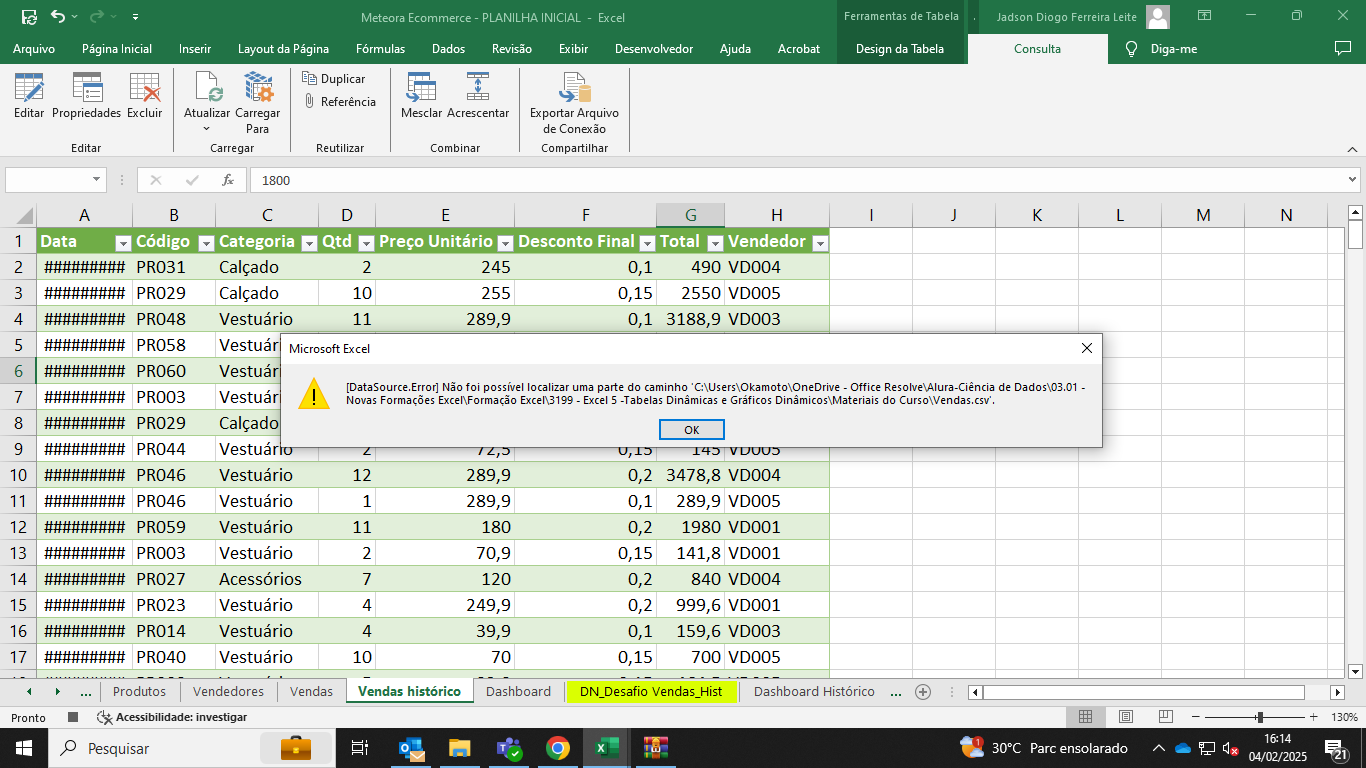
Olá, Jadson, tudo bem?
Para solucionar esse problema, temos que modificar o caminho do arquivo. Abaixo deixo o passo a passo:
Baixe a planilha Vendas.csv e abra-a no Excel;
Clique na Tabela dinâmica com o botão direito do mouse em Obter dados da tabela/Intervalo:
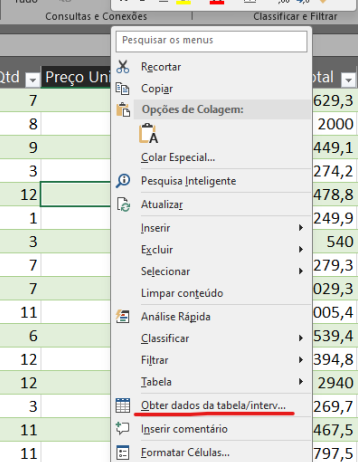
Abrirá uma nova janela, vá até a aba Fonte de dados e clique em Configurações da fonte de dados:
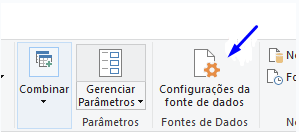
Feito isso, você verá algumas opções de configurações no lado inferior esquerdo, selecione o arquivo .csv com o caminho oposto do seu e, em seguida, clique em Alterar Fonte.
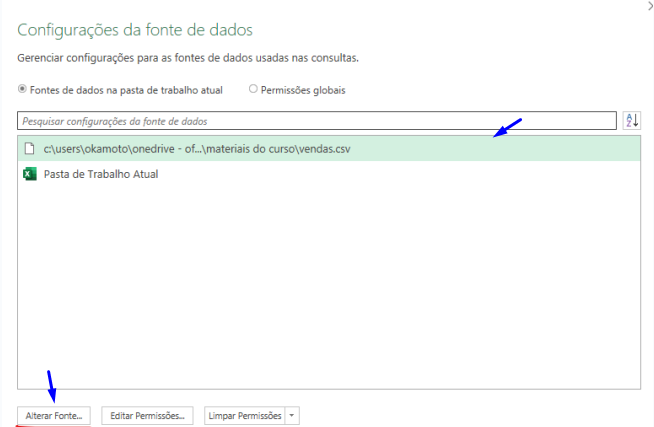
Agora, é preciso procurar o seu arquivo local. Clique em Procurar:
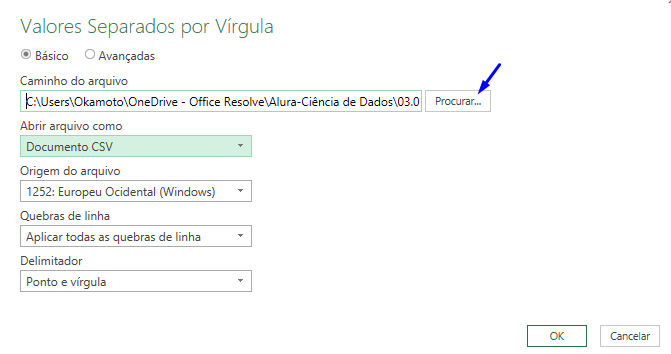
Finalize clicando em OK para que o caminho seja alterado e você poderá continuar os estudos.
Espero ter ajudado e fico à disposição.
Abraços e bons estudos!
Fiço exatamente o que você pediu.
Masagora está acontecendo outros erro.
Quando eu clico em gravar macro, nomeio, ok, clico em consulta, atualizar aparece isso na macro.
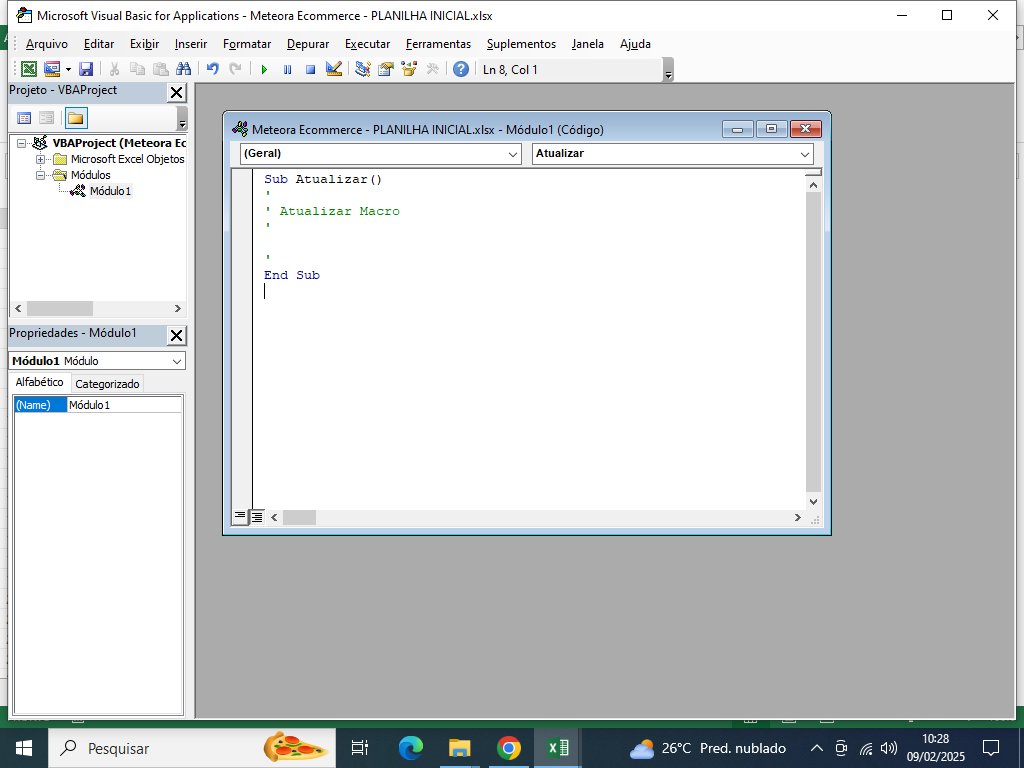
Já quando eu clico em gravar macro, dados, atualizar e depois pado de gravar aparece isso
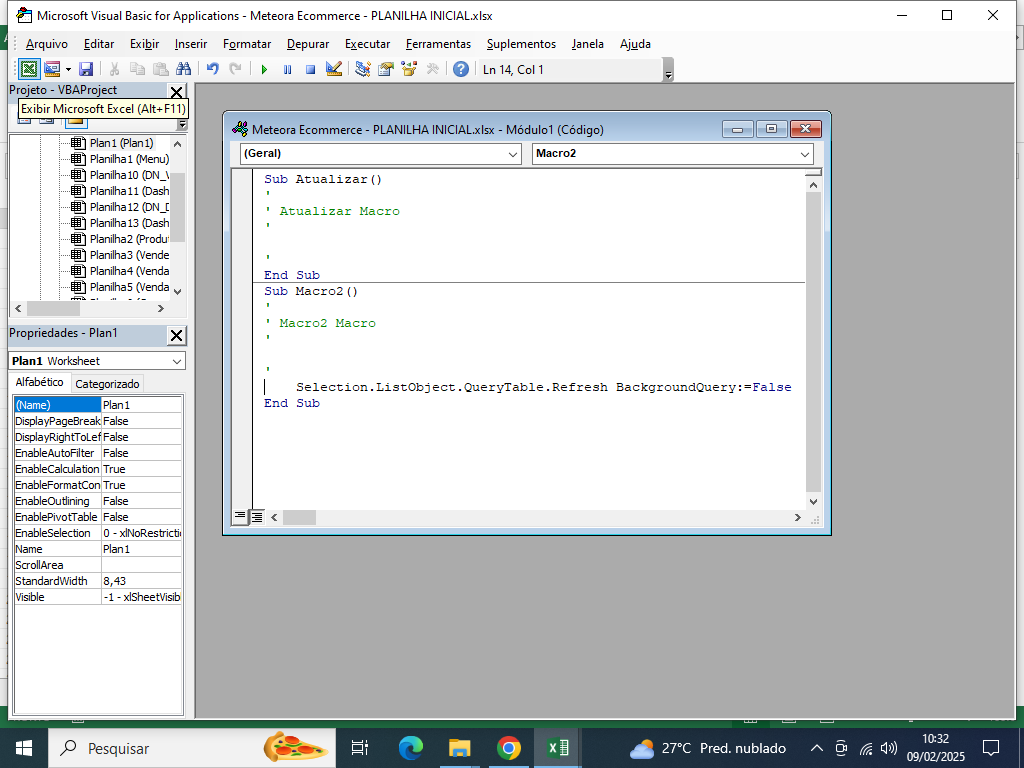
Quando eu clico em gravar macro, nomeio, dados, atualizar tudo e pado a gravação aí aparece issso.
mas não dá quando fazo do jeito que você fala pra fazer não dá certo.
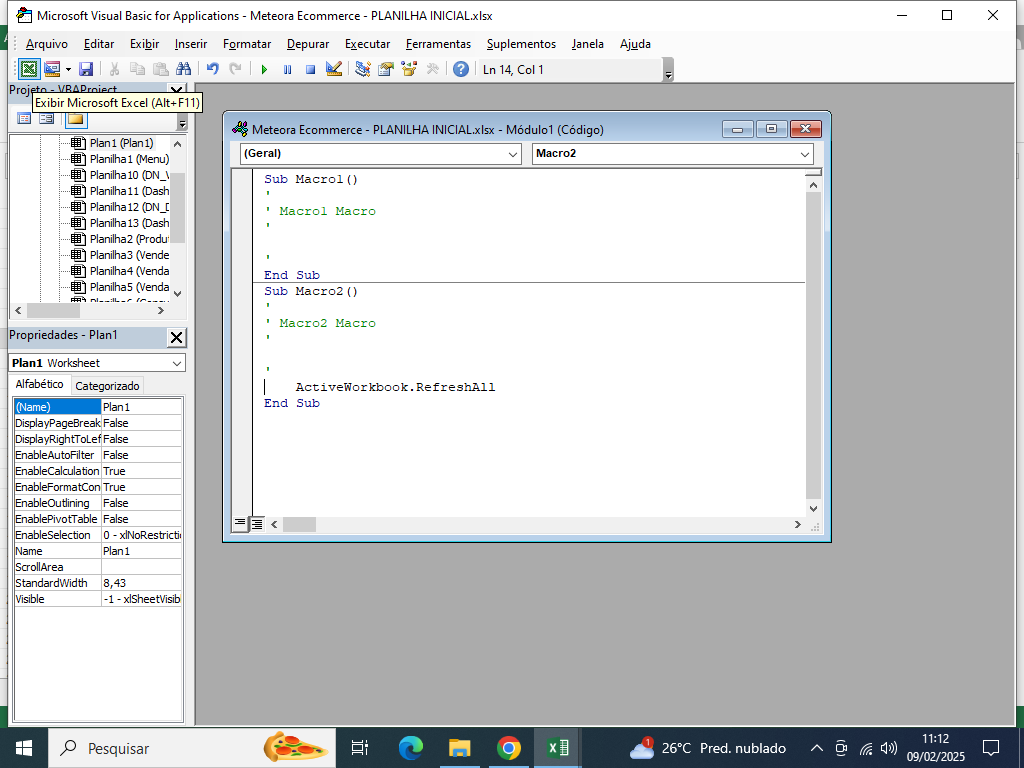
Oi, Jadson!
Notei que você criou mais de uma macro, atualizar e macro 2. Então, para evitar problemas, peço que exclua, e tente novamente criar uma macro seguindo os passos abaixo:
Antes de criar uma nova macro, apague todas as macros já criadas:
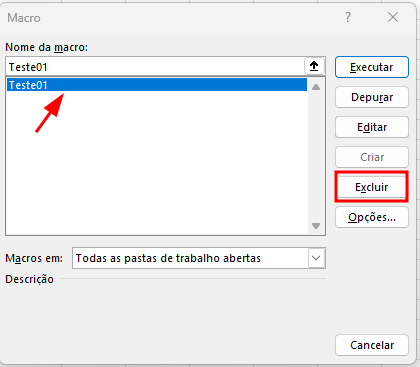
Agora, vamos criar a macro do zero:
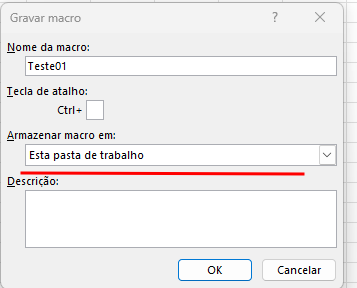
Agora, realize a ação que será gravada na macro:
Digite "10" na célula C2. O Excel registrará essa ação automaticamente.
Finalize a gravação clicando em Parar Gravação na guia Desenvolvedor.

Agora, vamos visualizar o código gerado:
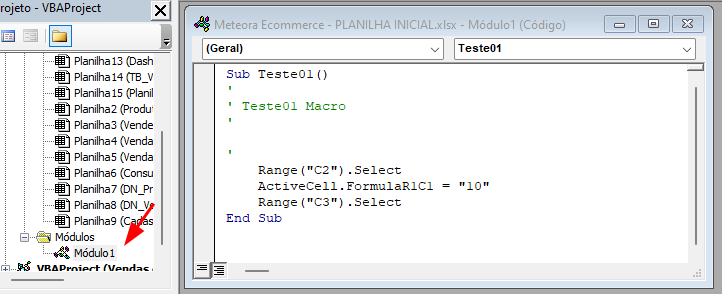
Agora, sua macro está criada e pronta para ser usada!
Tente os passos acima e me diga se o problema persiste!
Abraços!
Essa macro eu consegui fazer.
Eu não esse pint que eu tirei foi da macro de atualizar dados.
Só apareceu o códido quando eu cliquei em atualizar tudo, quando eu cliquei em atualizar não apareceu.
Quando eu clico em Consultas e Atualizar não aparece o codigo dessa macro no VBA. Mas quando eu clico em Dados e Atualizar, também não aparece o códido. Quando eu clico em Dados e Atualizar tudo aí aparece esse código.
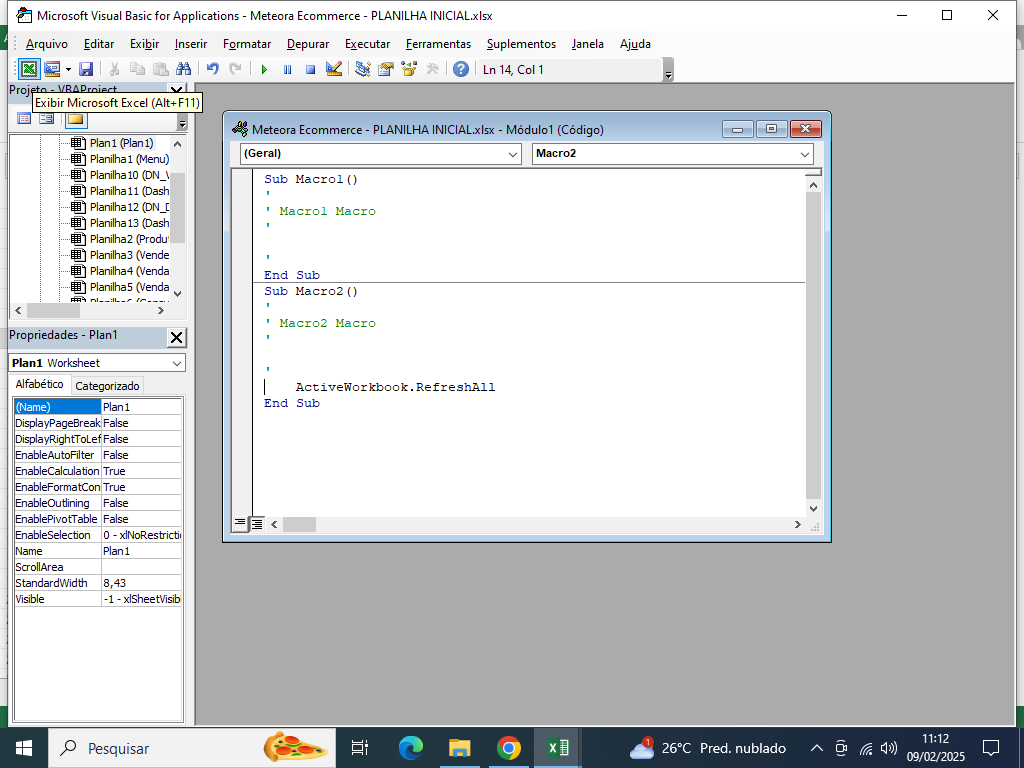
Olá Jadson,
Peço desculpas pela demora na resposta.
Para entender melhor o contexto do problema, gostaria de confirmar se o print que você enviou se refere às macros Atualizar_Consulta_Hist() e Atualiza_Consulta_hist02() da aula Atualizar automático, correto?
No momento de gravar a macro, quando você clica em Consultas e, em seguida, em Atualizar, o código da macro não aparece. Mas, ao clicar em Dados e Atualizar, o código parece corresponder ao print que você compartilhou. Certo?
É importante destacar que os comandos "Atualizar" e "Atualizar Tudo" podem ter comportamentos distintos. O "Atualizar" geralmente atualiza apenas a consulta selecionada, enquanto o "Atualizar Tudo" atualiza todas as consultas e tabelas dinâmicas. Por isso, os códigos gerados podem ser diferentes.
Por favor, verifique se você está na aba correta antes de gravar a macro. Na aula em questão, o instrutor grava a macro na planilha Vendas_Histórico.
Além disso, sugiro verificar se a tabela está disponível na conexão entre ela e o Excel. Para isso, siga os passos abaixo:
Caso o problema persista, estou à disposição.
Espero que dê certo!
Abraço!
Boa tarde.
É isso mesmo, macro em Atualizar Consultas.
Acabei de tentar novamente, mas o erro persist.
Já concluí seu curso e consegui fazer tudo igual você mostrou nas aulas, exceto isso.
Segue abaixo o rpint da tela.
Obrigado.